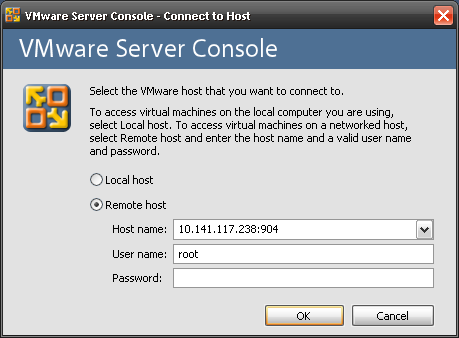Servidores Virtuales con VMware Server en Centos 5
Podemos obtener la última versión de vmware server en la siguiente dirección: http://www.vmware.com/download/server/
Y debemos bajar el paquete VMware-server-1.0.2-39867.tar.gz y el paquete VMware-mui-1.0.2-39867.tar.gz si queremos administrar las máquinas virtuales desde un navegador
para ello podemos ejecutar lo siguiente:
wget --proxy http://download3.vmware.com/software/vmserver/VMware-server-1.0.2-39867.tar.gz wget -- proxy http://download3.vmware.com/software/vmserver/VMware-mui-1.0.2-39867.tar.gz
- rpm -v archivo.rpm
- ejecutar vmware-config.pl
Primero instalaremos las dependencias:
#yum -y update yum install -y gcc-* kernel-devel make (nota si usuamos un kernel con soporte para más de 4 Gb hay que instalar kernel-PAE-devel) en vez del otro yum install xinetd
reiniciamos la máquina
Y luego instalamos “vmware server”
#tar zxvf VMware-server-1.0.2-39867.tar.gz #cd vmware-server-distrib/ #./vmware-install.pl
dejamos por defecto todos los valores en la instalación. Y al final añadimos la key que nos dan gratuitamente registrándonos en la web de vmware.
Una vez instalado el servidor, instalaremos la aplicación para poder controlar los servidores virtuales vía web.
#tar zxvf VMware-mui-1.0.2-39867.tar.gz #cd vmware-mui-distrib/ #./vmware-install.pl
Aceptamos todo por defecto.
Y ya tenemos instalado vmware server. Para acceder remotamente desde otro ordenador debemos de instalar en el cliente la consola VMWARE y pulsar sobre conectar remotamente con otro host
Con un navegador web podemos acceder a la siguiente url: https://nombre_maquina:8333. Y podemos bajarnos el cliente de “vmware server” para poder trabajar desde GNU/Linux y Windows.
si dejamos los directorios por defecto los ficheros estarán en las siguientes ubicaciones:
- Binarios /usr/bin
- Scripts /etc/rc.d/init.d
- Demonios /usr/sbin
- Librerias /usr/lib/vmware
- Ayuda /usr/share/man
- Configuración /usr/bin/vmware-config.pl
- Máquinas Virtuales /var/lib/vmware/Virtual Machines
- Interface Web /usr/lib/vmware-mui/